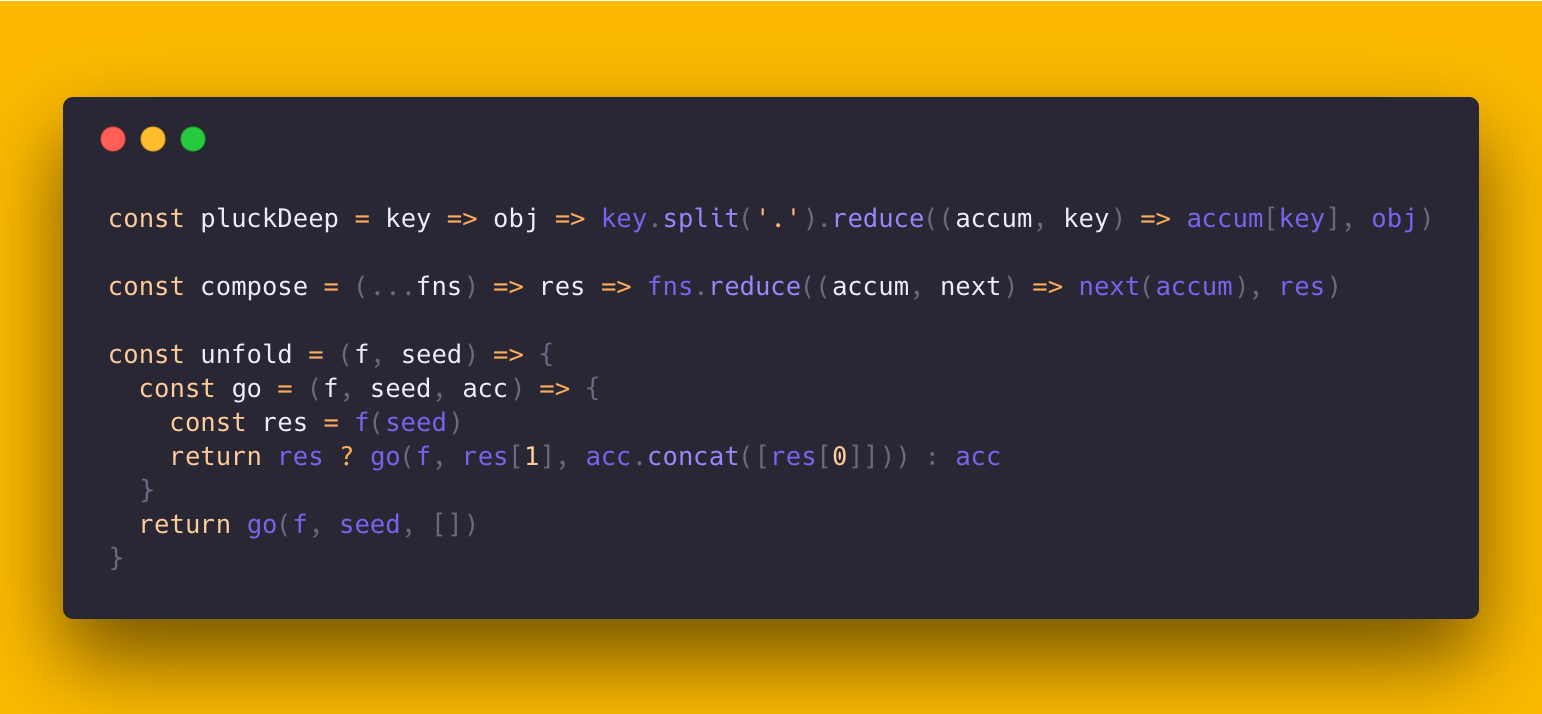[](#contributors-)
[](https://github.com/prettier/prettier)
[](http://makeapullrequest.com)
[](https://github.com/carbon-app/carbon/blob/master/LICENSE)
[](https://greenkeeper.io/)
[](https://spectrum.chat/carbon-now)
## Introduction
Vous connaissez [tous](https://twitter.com/dan_abramov/status/890191815567175680) [ces](https://twitter.com/reactjs/status/890511993261654017) [captures d'écran](https://twitter.com/notquiteleo/status/873483329345028096) [de code](https://twitter.com/zeithq/status/805779711154647040) que vous avez croisé sur Twitter ? Bien que le code seul soit généralement impressionnant, nous avons estimé qu'il était possible d'améliorer la partie esthétique. Carbon facilite la création et le partage de votre code source au travers de superbes images. Alors qu'est-ce que vous attendez ? Impressionnez tous vos abonnés avec vos nouvelles prouesses en matière de conception graphique.
## Fonctionnalités
- **Import depuis GitHub gist**. Ajoutez simplement un ID de gist GitHub à l'URL
- **Personnalisation**. Personnalisez des éléments tels que le thème de la syntaxe de votre image, le style de la fenêtre, etc.
- **Partage rapide**. Enregistrez votre image ou tweetez un lien en un clic
## Exemple
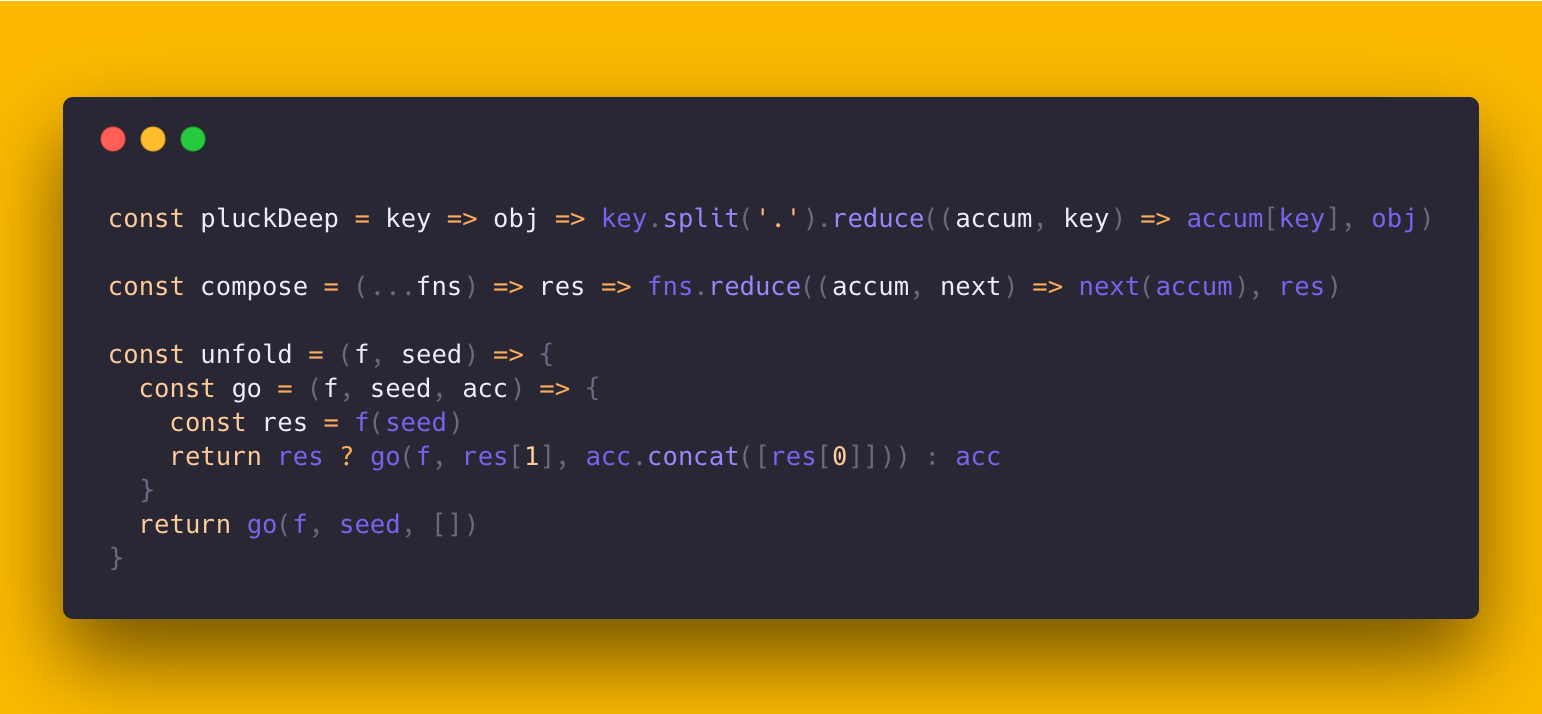
## Usage
#### Import
Il existe différentes manières d'importer du code dans Carbon :
- Déposer un fichier dans l'éditeur
- Ajouter un identifiant de GitHub gist à l'URL (ex. `carbon.now.sh/ICI_LE_GIST_ID`)
- Collez votre code directement
#### Personnalisation
Une fois que tout votre code est saisi dans Carbon, vous pouvez personnaliser votre image en modifiant le thème de la syntaxe, la couleur d'arrière-plan, le thème de la fenêtre ou le remplissage.
#### Export / Partage
Une fois que vous avez personnalisé votre image, vous pouvez soit twetté let lien vers l’image, soit l'enregistrer directement.
Si vous utilisez le bouton 'Tweet', Carbon rendra automatiquement votre image accessible aux utilisateurs malvoyants. Toutefois, si vous souhaitez tweeter manuellement votre image carbone, veuillez vérifier [comment rendre les images accessibles aux utilisateurs malvoyants de Twitter](https://help.twitter.com/fr/using-twitter/picture-descriptions).
Si vous incluez une image Carbon dans un article, le code source sera invisible pour les technologies d'assistance, il ne sera pas possible de l'agrandir ou de le copier, etc. Veuillez penser à ajouter un autre élément avec le code source sous forme de texte, comme une [balise HTML Details](https://developer.mozilla.org/fr/docs/Web/HTML/Element/details) sous l'image.
## Communauté
Découvrez les projets créés par notre fantastique communauté :
##### Plugins pour les éditeurs de code
- [IntelliJ IDEA `carbon-now-sh`](https://plugins.jetbrains.com/plugin/10469-carbon-now-sh) - Ouvrez la sélection de votre fichier IntelliJ IDEA actuel dans Carbon via un menu contextuel
- [Atom `carbon-now-sh`](https://atom.io/packages/carbon-now-sh) - Ouvrez votre fichier Atom actuel dans Carbon avec `shift-cmd-A`
- [VS Code `carbon-now-sh`](https://marketplace.visualstudio.com/items?itemName=ericadamski.carbon-now-sh) - Ouvrez votre fichier VS Code actuel dans Carbon avec la commande `carbon`
- [Sublime Text 3 `carbon-now-sh`](https://github.com/molnarmark/carbonSublime) - Ouvrez la sélection de votre fichier Sublime Text 3 actuel avec une clé liée personnalisée
- [Vim `carbon-now-sh`](https://github.com/kristijanhusak/vim-carbon-now-sh) - Ouvrez la sélection dans votre Vim / Neovim actuelle en utilisant la fonction `CarbonNowSh()`
- [Emacs `carbon-now-sh`](https://github.com/veelenga/carbon-now-sh.el) - Ouvrez la sélection dans votre Emacs actuel en utilisant la fonction interactive `carbon-now-sh`
##### Outils
- [CLI `carbon-now-cli`](https://github.com/mixn/carbon-now-cli) - Ouvrez un fichier dans Carbon ou téléchargez-le directement en utilisant `carbon-now`, comportant un mode interactif, une mise en évidence sélective et plus encore
- [Carbonize](https://itunes.apple.com/us/app/carbonize/id1451177988) - Un wrapper macOS avec des fonctionnalités natives étendues
##### Bibliothèques
- [R `carbonate`](https://yonicd.github.io/carbonate/) - Manipulez de manière itérative l’esthétique de l’image dans `R` et ouvrez-la dans Carbon, ou téléchargez-la directement.
##### Manuels
- ["CS 101 - Une ntroduction à la pensée informatique"](https://itunes.apple.com/us/book/id1435714196) - un manuel d'informatique de Sarbo Roy.
## Contribuer
Les PRs sont les bienvenues ! Veuillez lire notre [CONTRIBUTING.md](https://github.com/carbon-app/carbon/blob/master/.github/CONTRIBUTING.md) pour plus de détails.
## Merci à
[ ▲ ZEIT ](https://zeit.co/) pour sponsoriser l'hébergement de Carbon.
## Auteurs
Carbon est un projet de
- Mike Fix ([@mfix22](https://github.com/mfix22))
- Brian Dennis ([@briandennis](https://github.com/briandennis))
- Jake Dexheimer ([@jakedex](https://github.com/jakedex))
## Contributeurs
Merci à toutes ces personnes merveilleuses ([emoji key](https://github.com/kentcdodds/all-contributors#emoji-key)):